[视频]怎么样查看Win10 1803更新后添加的新功能
关于胡杏儿怎么样查看Win10 1803更新后添加的新功能,期待您的经验分享,你是我的宝贝,你是我的花,谢谢你对我的帮助!
更新:2024-02-20 21:24:07杰出经验
来自淘宝网https://www.taobao.com/的优秀用户电动车的那些事儿,于2018-04-27在生活百科知识平台总结分享了一篇关于“怎么样查看Win10 1803更新后添加的新功能倚天屠龙记之魔教教主”的经验,非常感谢电动车的那些事儿的辛苦付出,他总结的解决技巧方法及常用办法如下:
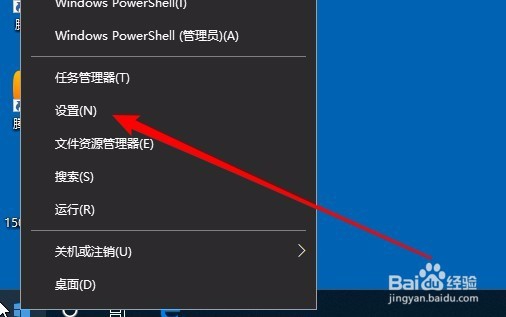 [图]2/7
[图]2/7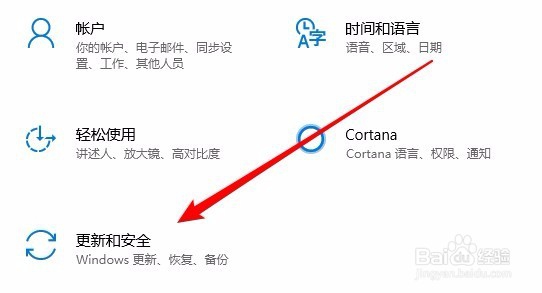 [图]3/7
[图]3/7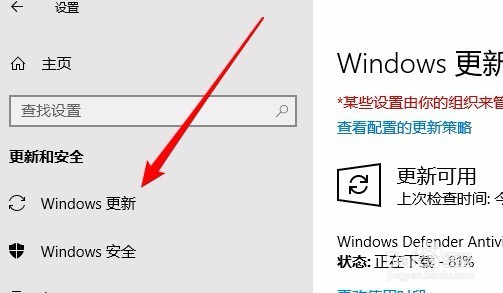 [图]4/7
[图]4/7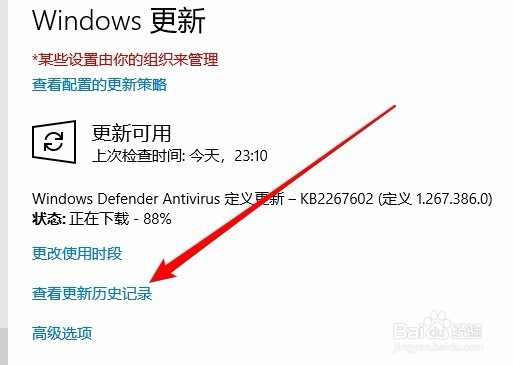 [图]5/7
[图]5/7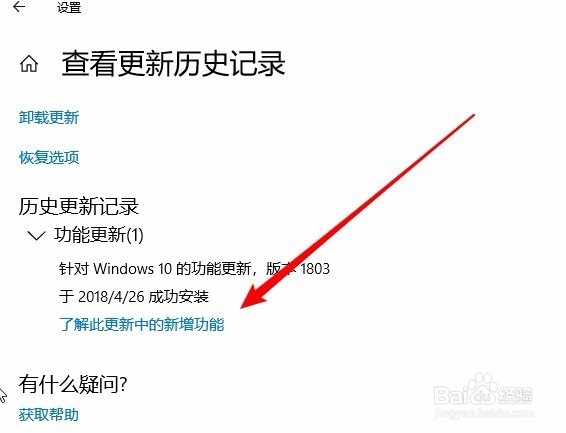 [图]6/7
[图]6/7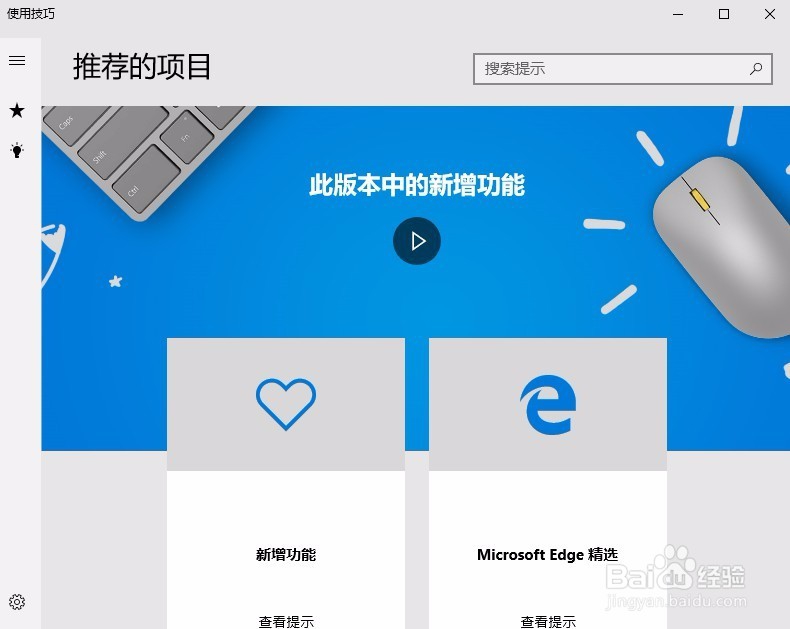 [图]7/7
[图]7/7 [图]
[图]
20086在Windows10系统更新后,都会增加一些新的功能,或是增强了系统的稳定性,那么我们在升级Windows10系统后,更新了哪些功能呢?下面我们就一起来看看如何查看Windows10系统更新后添加的功能的方法吧。
工具/原料
Windows10方法/步骤
1/7分步阅读与以前的操作一样,我们右键点击开始按钮,在弹出菜单中选择“设置”菜单项。
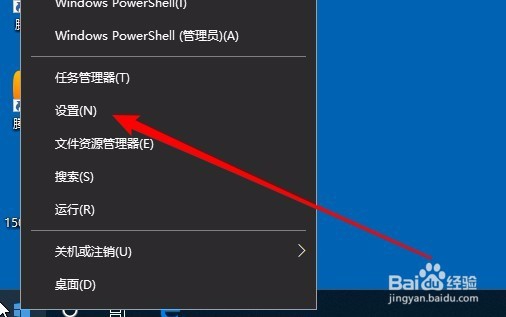 [图]2/7
[图]2/7在打开的Windows设置窗口中,点击“更新和安全”图标。
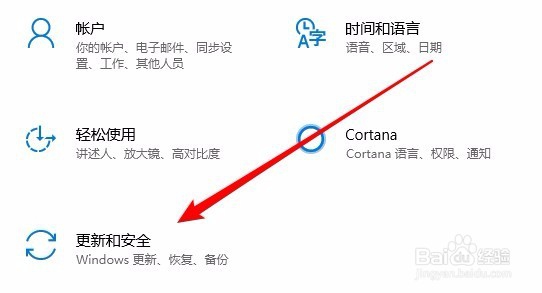 [图]3/7
[图]3/7在打开的更新和安全窗口中,点击左侧边栏的“Windows更新”菜单项。
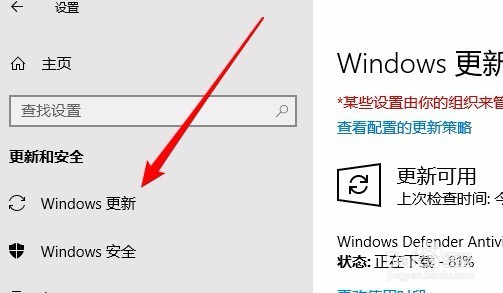 [图]4/7
[图]4/7在右侧的窗口中,找到“查看更新历史记录”的快捷链接。
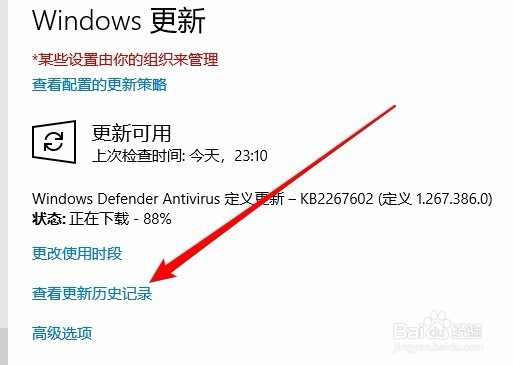 [图]5/7
[图]5/7这时就会打开查看更新历史记录的窗口,点击“了解此更新中的增增功能”快捷链接。
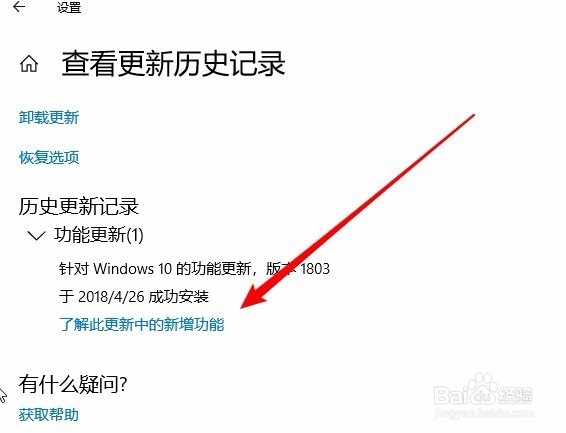 [图]6/7
[图]6/7这时可以打开Windows10官方的新增功能说明。
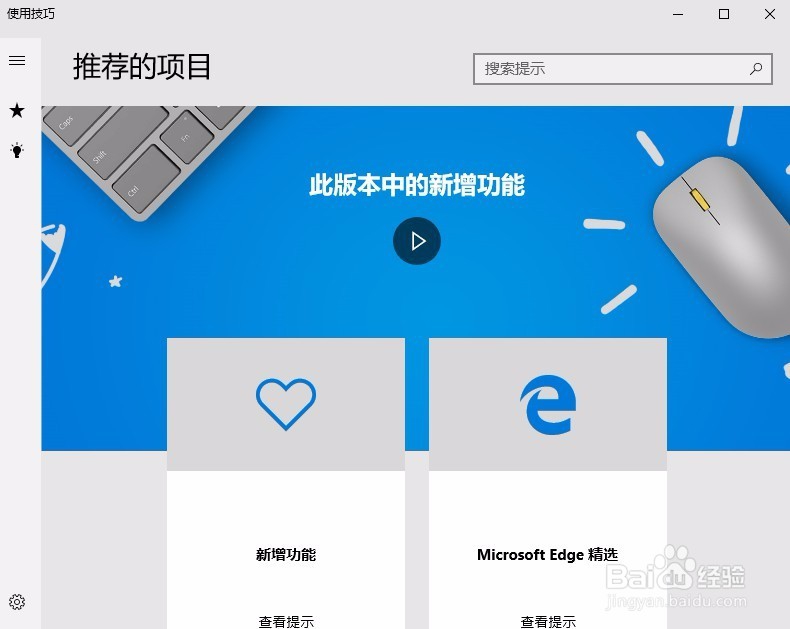 [图]7/7
[图]7/7点击上面的播放按钮,还可以使用视频说明增加的新增功能哦。
 [图]
[图]健康/养生经验推荐
- Q[视频]华为隐藏应用功能怎么弄出来
- Q阐述如何徒手锻炼腹肌--每天8分钟科学专业...
- Q求推荐脸上长痘痘是什么原因
- Q推荐蜂蜜水有哪些作用与功效
- Q应该简单一招,帮你解酒护肝
- Q怎么写怎样可以长高,长高的科学方法
- Q求问男女都适合!腹肌撕裂者分步骤详细图解
- Q怎么怎样才能让头发长的快
- Q回答下14种鼻型图解
- Q请问日常生活怎么补肾
- Q了解减肥最快的十种食物
- Q如何选择痛经怎么办快速解决
- Q学习怎样才能长高?
- Q一般指甲有竖纹的成因及治疗方法
- Q一般腰间盘突出的简单锻炼方法
- Q有没有武术的基本功练习方法
- Q有了解怎样保护我们的视力不下降?
- Q哪个低血压的原因及该怎么办
- Q我想绝食(断食)减肥成功案例,10天爆瘦21...
- Q[视频]想知道@163.com这个邮箱该怎么登录?
- Q[视频]这里手机屏幕熄屏时间怎么设置?
- Q爱奇艺如何开启或关闭长辈模式?
- Q[视频]怎么看怎样消除iPhone屏幕上的小红点?
已有 55603 位经验达人注册
已帮助 212556 人解决了问题


